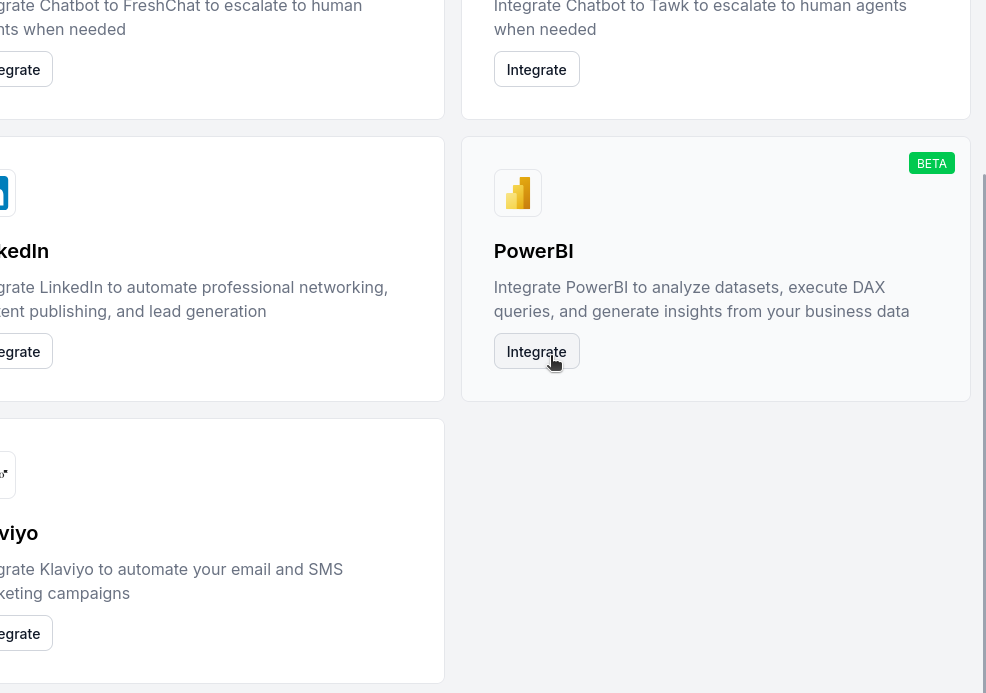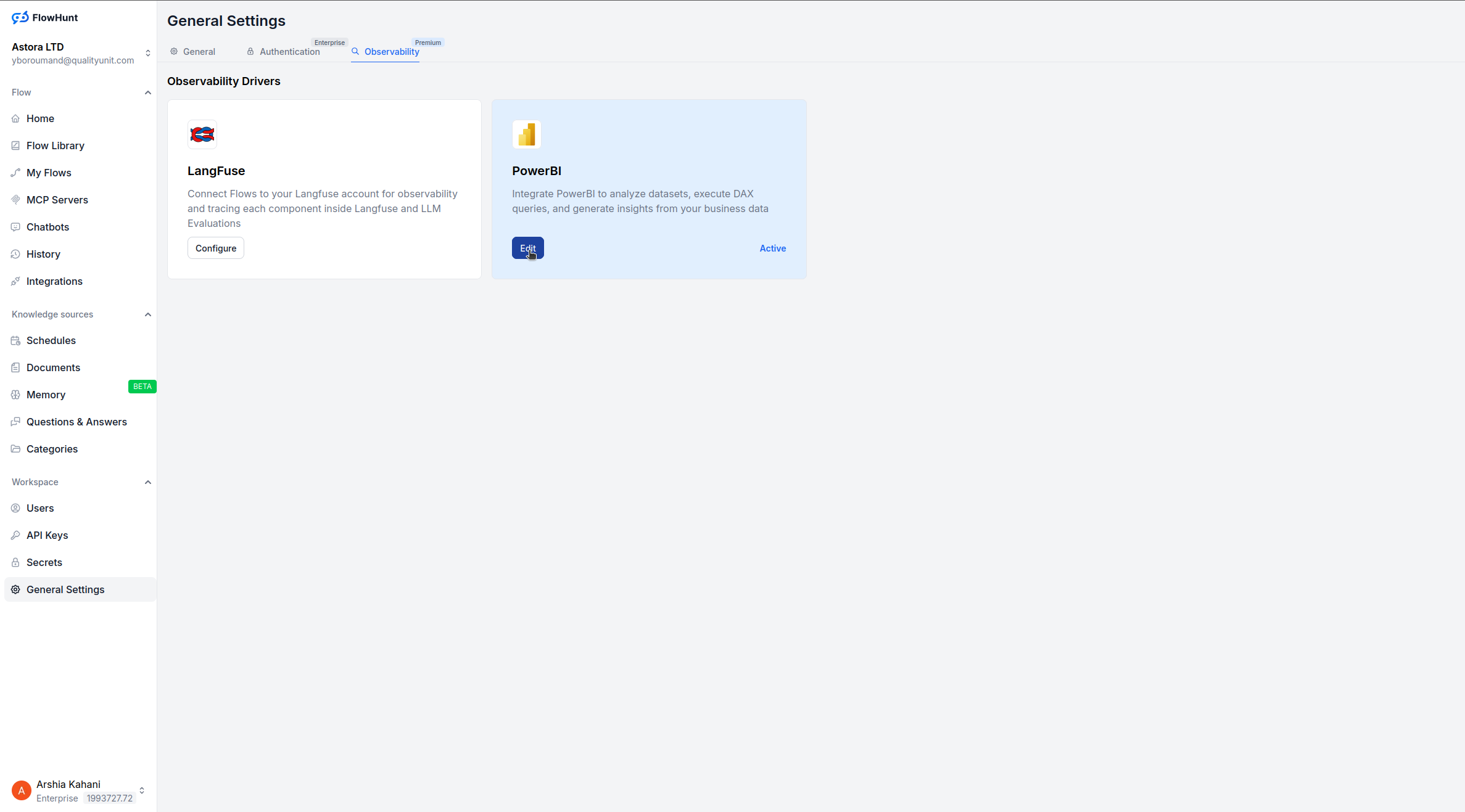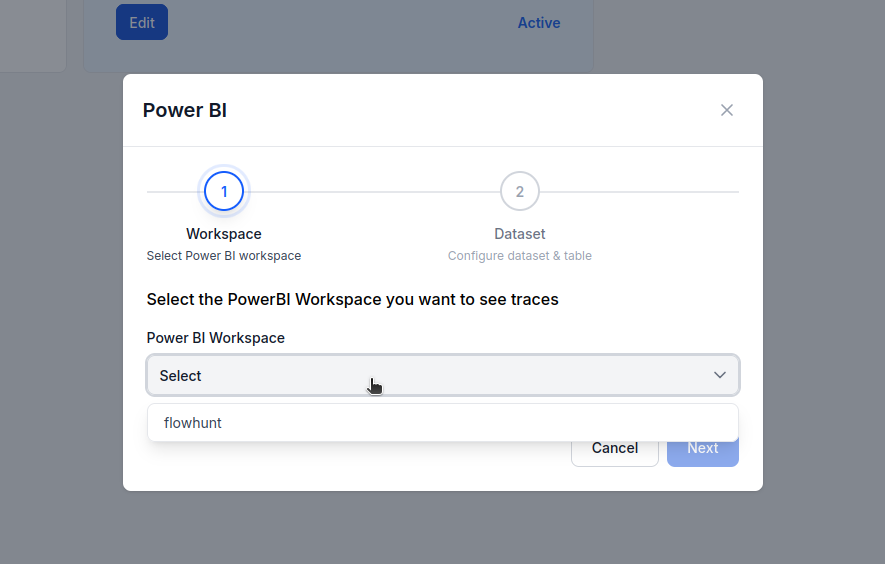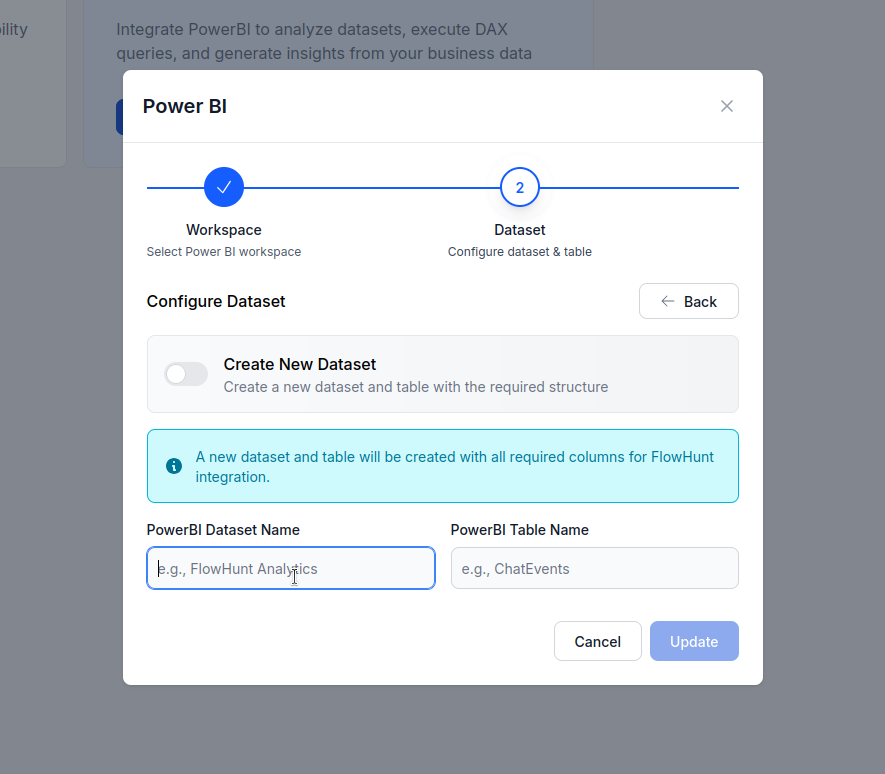PowerBI MCP Server
Zintegruj Microsoft PowerBI z FlowHunt poprzez MCP, aby bezproblemowo zarządzać pulpitami business intelligence, analizą danych i przepływami raportowania. Twór...

Dowiedz się, jak zintegrować FlowHunt z PowerBI, skonfigurować ustawienia obserwowalności i wizualizować metryki swojego workspace FlowHunt bezpośrednio na dashboardach PowerBI.
Gdy Twój zespół rozwija automatyzacje i przepływy AI w FlowHunt, widoczność wydajności systemu staje się kluczowa.
Łącząc workspace FlowHunt z PowerBI, możesz zamienić dane operacyjne w praktyczne wnioski — za pomocą dynamicznych dashboardów, raportów i wizualnej analityki.
W tym artykule przeprowadzimy Cię przez nowy proces integracji FlowHunt z PowerBI oraz konfigurację obserwowalności — krok po kroku.
Po lekturze tego przewodnika będziesz w stanie:
Po integracji przejdź do Ustawienia ogólne w swoim workspace FlowHunt.
Otwórz sekcję Obserwowalność.
Kliknij Konfiguruj pod opcją PowerBI.
Masz teraz dwie opcje:
Jeśli masz już istniejący zestaw danych połączony z PowerBI:
Jeśli to Twoja pierwsza konfiguracja:
Wyłącz przełącznik „Użyj istniejącego zestawu danych”.
Nadaj nazwę nowemu zestawowi danych i tabeli PowerBI.
FlowHunt automatycznie je utworzy i rozpocznie synchronizację danych workspace.
Po konfiguracji FlowHunt zacznie przesyłać wiadomości i dane aktywności z workspace do wybranego zestawu danych i tabeli PowerBI.
Od tego momentu możesz:
Dzięki nowej integracji FlowHunt z PowerBI połączenie workspace w celu obserwowalności to tylko kilka kliknięć — bez potrzeby korzystania z serwerów MCP czy ręcznej konfiguracji API.
Po integracji możesz natychmiast wizualizować wydajność, monitorować zdrowie automatyzacji i podejmować decyzje oparte na danych, skalując operacje AI.
Obserwowalność w FlowHunt pozwala monitorować i rozumieć, jak działają Twoje przepływy AI, automatyzacje oraz agenci. Pomaga zespołom śledzić wydajność, identyfikować nieefektywności i optymalizować procesy na podstawie danych w czasie rzeczywistym.
Tak, po integracji PowerBI z FlowHunt Twoje metryki workspace są automatycznie synchronizowane z zestawami danych i tabelami PowerBI. Możesz następnie tworzyć dashboardy i raporty bezpośrednio w PowerBI.
Nie. Podczas konfiguracji możesz wybrać istniejący workspace i zestaw danych PowerBI lub utworzyć je bezpośrednio z poziomu FlowHunt.
Tak. Po zakończeniu integracji dane z workspace FlowHunt będą stale synchronizowane z Twoim zestawem danych PowerBI, dzięki czemu dashboardy pozostaną aktualne.
Możesz tworzyć dashboardy śledzące efektywność przepływów, wolumen automatyzacji, wskaźniki błędów, statystyki wiadomości oraz wydajność zespołu w obrębie Twojego workspace FlowHunt.
Zintegruj Microsoft PowerBI z FlowHunt poprzez MCP, aby bezproblemowo zarządzać pulpitami business intelligence, analizą danych i przepływami raportowania. Twór...
Ten artykuł wyjaśnia, jak połączyć FlowHunt z Langfuse, aby uzyskać kompleksową obserwowalność, śledzić wydajność przepływów pracy AI oraz korzystać z pulpitów ...
Integracja FlowHunt ze Slackiem umożliwia płynną współpracę AI bezpośrednio w Twoim środowisku Slack. Przenieś dowolny Flow do Slacka, automatyzuj procesy, zape...
Zgoda na Pliki Cookie
Używamy plików cookie, aby poprawić jakość przeglądania i analizować nasz ruch. See our privacy policy.